Aflați mai multe despre Instrumentele de desen

Notă: Fila desenare poate avea diferențe minore, în funcție de aplicația sau de versiunea pe care o utilizați.
Instrumente de selecție - Selectare și lasou
Instrumentul Selectare îi permite utilizatorului să selecteze obiecte, inclusiv cerneală, forme și zona de text.
Sfat: Acest lucru este util și dacă doriți să ieșiți din modul Desenare și să începeți să tastați din nou, deoarece aduce cursorul de tastare înapoi pe pagină.
Lasou este un instrument de selecție specială care selectează cerneala desenând o formă liberă și toate urmele de cerneală din acea formă sunt selectate.
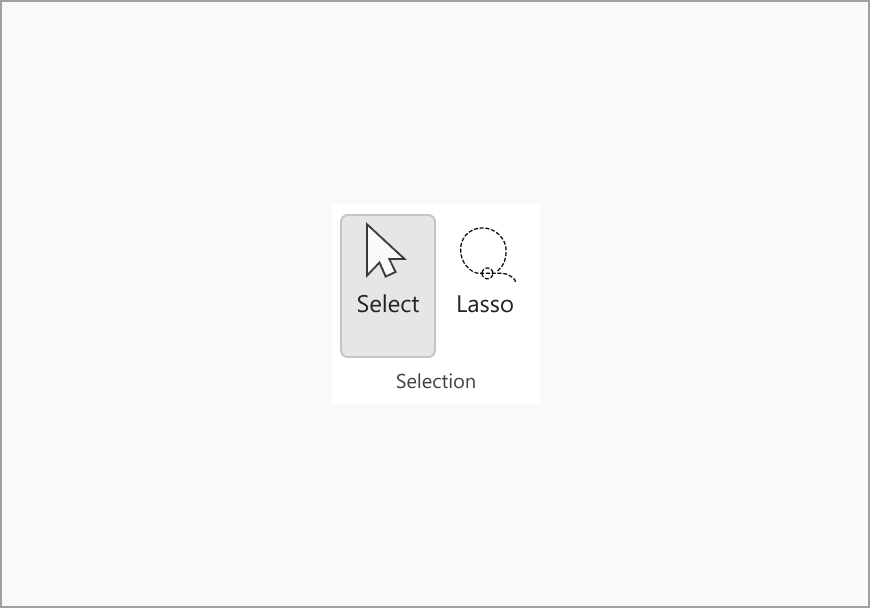
Radieră
Pentru a elimina cerneala, puteți utiliza radiera din fila Desenare . Există două opțiuni: prima este o radieră de trăsături care îi permite unui utilizator să șteargă întreaga linie dintr-un singur salt, iar cealaltă este radiera punctului, care are mai multe opțiuni de grosime care îi permit unui utilizator să fie mai precis atunci când șterge o mică secțiune din cerneală.
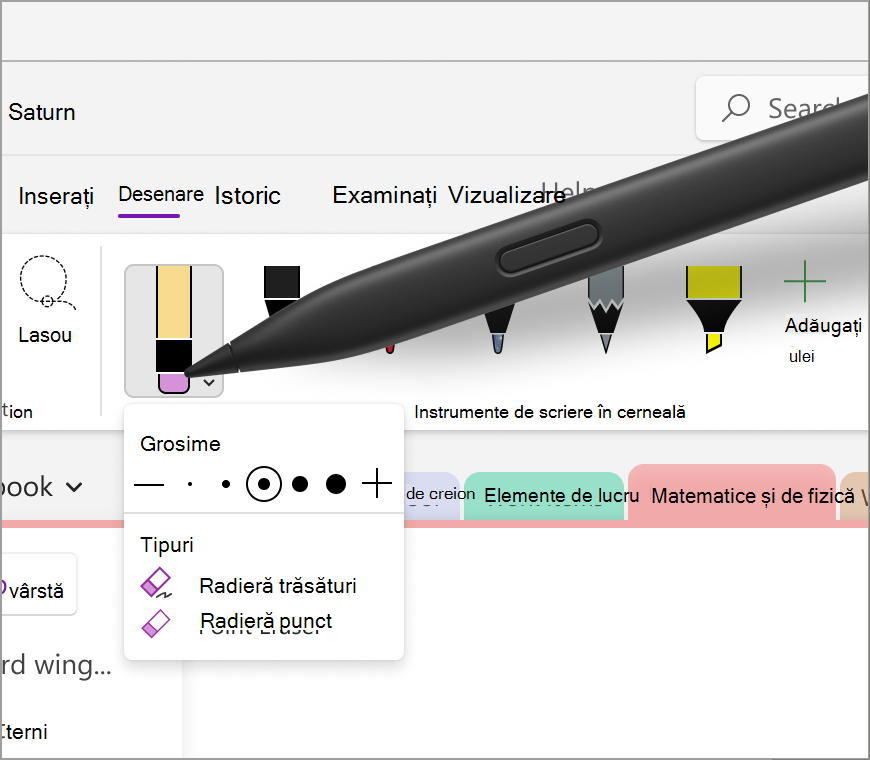
Evidențiator
Instrumentul de evidențiere din panglica din fila Desenare vă permite să evidențiați secțiunea importantă a notelor. La fel ca instrumentul Creion, acesta este livrat, de asemenea, cu cinci opțiuni de grosime diferite și mai multe culori din care să alegeți.
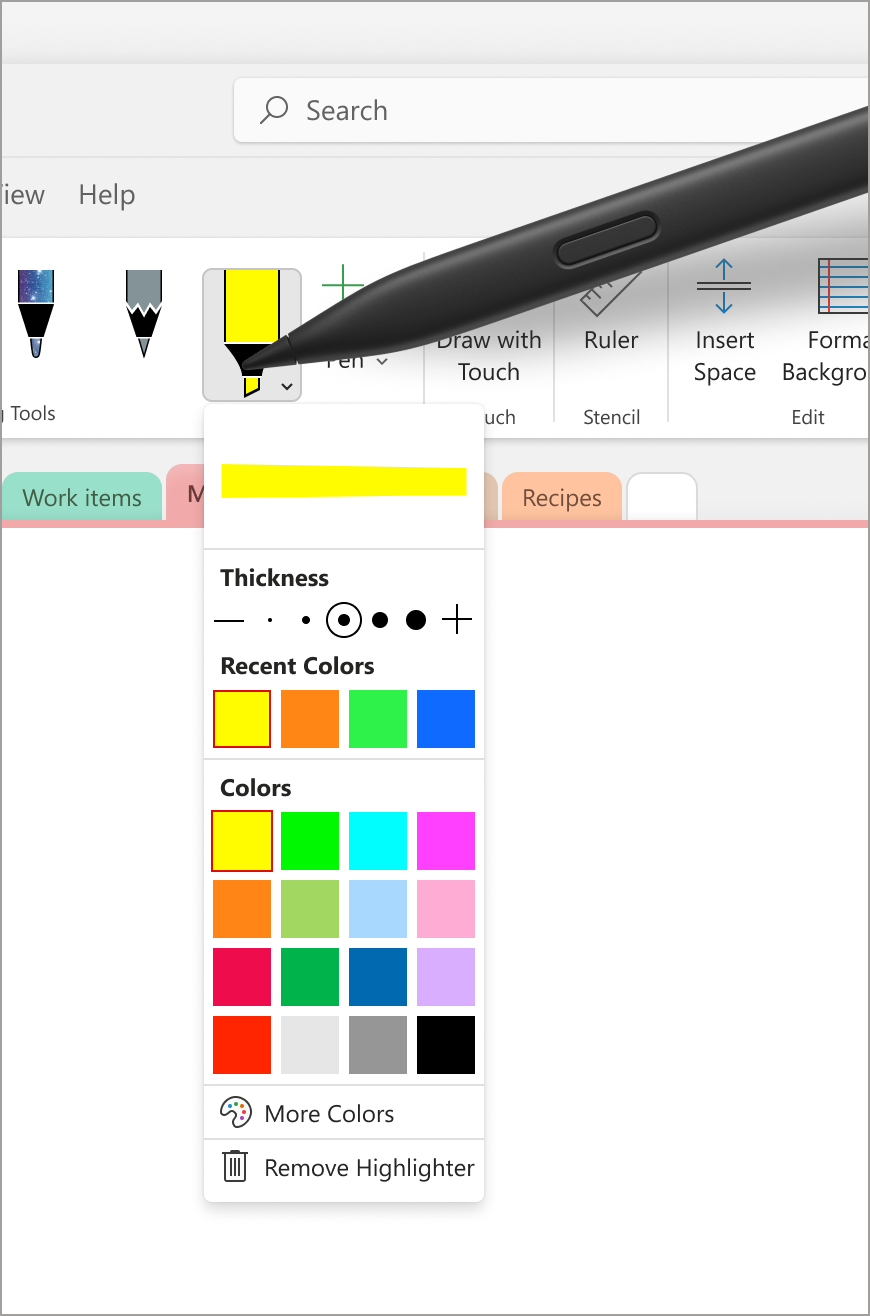
Indicator laser
Indicatorul cu laser vă permite să evidențiați sau să indicați spre orice de pe pânză. Este foarte bun pentru a evidenția un anumit subiect sau o diagramă pe care este posibil să le partajați cu alte persoane. Există șase opțiuni de culoare diferite disponibile, permițându-vă să alegeți culoarea care se potrivește cel mai bine nevoilor dvs. Acest instrument poate fi util pentru a atrage atenția asupra anumitor zone ale notelor în timpul unei prezentări sau pentru crearea de diagrame și ilustrații.
Notă: Această caracteristică este disponibilă în prezent doar pe platforma Windows din OneNote pentru Microsoft 365.
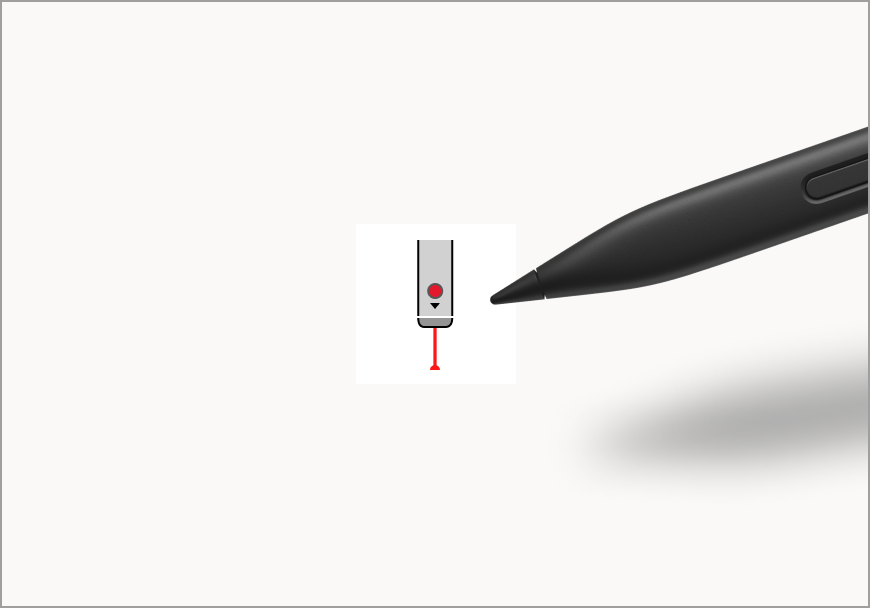
Stilou cerneală
Creionul cu cerneală le permite utilizatorilor să scrie sau să schițeze pe pagină utilizând cerneală. Din meniul vertical al creionului, utilizatorii pot ajusta grosimea cernelii, cu o varietate de opțiuni de grosime disponibile. Meniul Culori recente vă ajută să accesați cu ușurință culorile particularizate care au fost utilizate recent în lista verticală Meniu stilou. De asemenea, puteți defini propria paletă de scriere în cerneală pentru creion, selectând Mai multe culori și explorând opțiunile de culoare infinite. În plus, puteți adăuga o scânteie la notele dvs. cu Stilouri efect, care vin în opțiuni cum ar fi Galaxy, Rainbow și Lava.
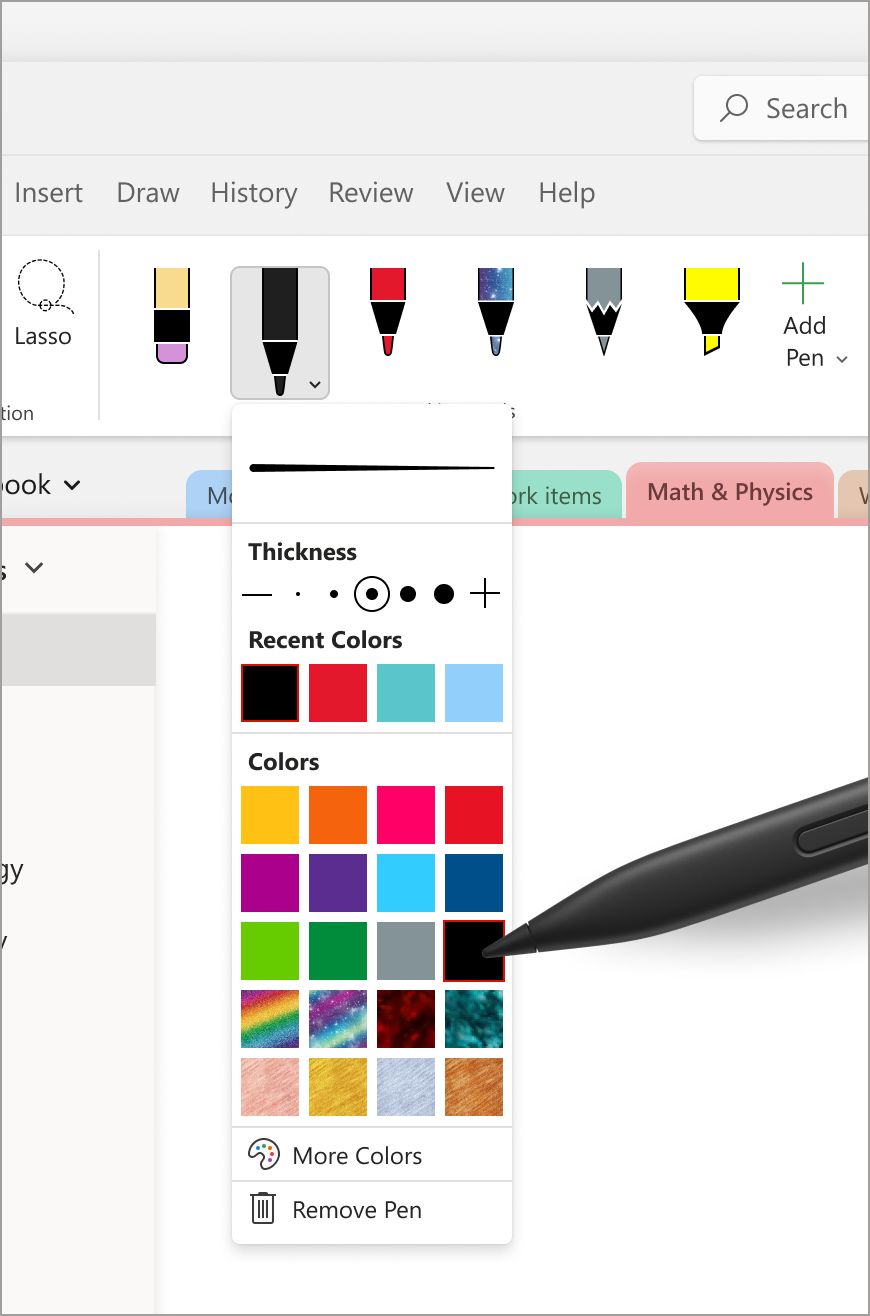
Conducători
Rigla vă ajută să desenați linii perfecte în orice unghi, făcând clic pe butonul Riglă din fila Desenare.
Sfat: Dacă vă aflați pe un laptop, încercați să rotiți rigla în sensul acelor de ceasornic sau în sens invers acelor de ceasornic, poziționând cursorul pe acesta și folosind două degete peste suportul tactil în sus sau în direcția descendentă.
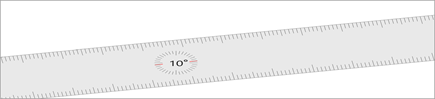
Notă: Această caracteristică este disponibilă în prezent doar pe platforma Windows din OneNote, Word și PowerPoint
Articole conexe
Conversia cernelii în ecuații matematice sau forme - Asistență Microsoft
Conversia cernelii în ecuații text, formă și matematică - Asistență Microsoft
Explorare vizualizare pagină completă - Asistență Microsoft
Explorați creionul Cerneală în text - Asistență Microsoft










